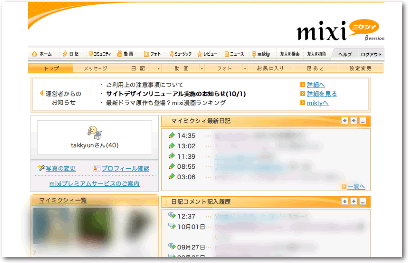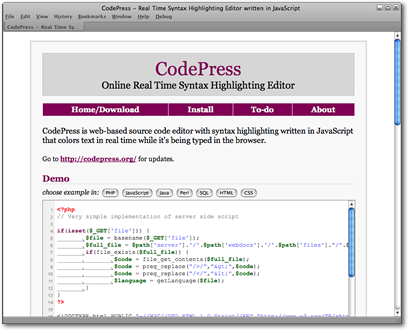MacBook セットアップ (2008.02 バージョン)
- 2008.02.06 Wednesday
- dev
ニュージーランドに戻ってきて、修理に出していた MacBook も手元に戻ってきました。
日本滞在中に内蔵メモリ 2GB と HDD(ハードディスクドライブ) 160GB を購入しておいたので、早速交換。
![[画像]内蔵メモリ 2GB になった MacBook](http://serennz.sakura.ne.jp/sb/img/img147_macbook2GB.jpg)
これまでの HDD 構成は
- MacBook 60GB
- 外付け HDD 30GB (Mac OS X 用パーティション & Windows 用パーティション)
でしたが、これが
- MacBook 160GB
- 外付け HDD 60GB (Mac OS X 用フォーマット)
- 外付け HDD 30GB (Windows 用フォーマット)
のようになります。
今まで慢性的に 2GB 以下の空き容量しかない状態で作業を行っていましたが、ハードディスク容量に余裕が出て、作業がしやすくなりました。
内臓 HDD を交換したため、Mac OS X の再インストールなど、環境を構築し直しています。多くの設定は旧 HDD からコピーして移行しているので、一から構築という訳ではありません。
ちなみに修理に出すにあたって MacBook に保存していた多くデータは、念のため一度消去していました。ですから、HDD の交換がなくてもいずれにしても何かしらのセットアップ作業は必要でした。日頃からホームディレクトリの内容を暗号化する FileVault の機能を利用しているので、わざわざ消さなくてもよかったのかも知れませんけれども。
Mac OS X セットップ
大まかな手順は、以下の通りになります。
- Mac OS X 10.4 のインストール
- Mac OS X 10.4 のアップデート
- バックアップからアプリケーションのコピー
- バックアップからライブラリ (初期設定など) のコピー
Mac OS X のバージョンアップ (10.4.6 → 10.4.11) は、ソフトウェアアップデートで可能ですが、今回は手元に取ってあったパッケージを利用してバージョンアップしています。
ソフトウェアアップデートには、「パッケージをインストールして保存」というオプションがあります。これを行っておくと、手元にパッケージファイルを残しておけるので、このような HDD 交換作業のときに一々ネットにつなぐ必要なく、バージョンアップが可能です。
![[画像]ソフトウェアアップデートのアップデートメニュー](http://serennz.sakura.ne.jp/sb/img/img148_software_update.jpg)
アプリケーションは、基本的に旧 HDD からコピーするだけなんですが、いくつかはインストーラを利用してインストール必要がありました (例えば、Palallels)。インストールした主なソフトウェアは以下の通り。
- Path Finder (ファイラー・シェアウェア)
- mi (テキストエディタ)
- コトノコ (辞書ビューワ)
- USB Overdrive X (周辺機器ドライバ・シェアウェア)
- Flip4Mac WMV (QuickTime コンポーネント)
- Perian (QuickTime コンポーネント)
- Growl (コントロールパネル)
- Microsoft Office 2004 (オフィススイーツ・商用ソフトウェア)
- Firefox (WWW ブラウザ)
- Thunderbird (メールクライアント)
- BathyScaphe (2ch ブラウザ)
- Trasmit (FTP クライアント・商用ソフトウェア)
- Skype (メッセンジャー)
- iTerm (ターミナルツール)
- Parallels Desktop (仮想環境・商用ソフトウェア)
- Fireworks MX (グラフィックツール・商用ソフトウェア)
- SQLite Database Browser (SQLite データベースビューワ)
- Chmox (CHM ビューワ)
- Chicken of the VNC (VNC クライアント)
Parallels Desktop には Windows XP Home をインストールしましたが、さらに今回 HDD に余裕ができたので、Ubuntu もインストールしてみました。
最初すんなりとインストールできませんでしたが、モノクロカプセルさんで触れられている通りにインストールしてみたらどうにかできました。
開発環境のセットップ
開発環境のセットアップとして、主に必要な作業は以下の通り。
- Parallels / Windows XP のインストール
- Xcode のインストール
- MacPorts のインストール
- ImageMagick のインストール
- FileMerge の設定
- zip のインストール
- subversion のインストール
- MySQL のインストール
- Perl モジュールのインストール
- ウェブサーバ設定など
上記作業の中で ImageMagick のインストールは鬼門で、前回 (MacBook 購入時) にもはまったのですが、今回も少しはまりました。詳細については後日。
スポンサーリンク

![購入した Windows Vista の豪華なパッケージ。 [写真]購入した Windows Vista の豪華なパッケージ。](http://serennz.sakura.ne.jp/sb/img/img146_vista_package.jpg)
![[画像]EGWORD ver.12のアイコン。PDF 変換ソフトとして活躍してくれました](http://serennz.sakura.ne.jp/sb/img/img145_egword12.png) Mac OS X 向けに日本語入力ソフト egbridge や日本語ワープロソフト egword を開発・販売していた
Mac OS X 向けに日本語入力ソフト egbridge や日本語ワープロソフト egword を開発・販売していた